利用OpacityMask制作打洞效果
起因
项目上存在一个连线功能,在设计的原型中,在连线中间文字上下各有15像素的空白。接手的同事觉得没思路,问我能不能在不影响连线后面的背景情况下解决该问题。我就抽了点时间给他写了个Demo。回家后趁热打铁,重新写了个Demo,添加和完善了些功能。下面是效果图:
代码实现
OpacityMask
在最开始看到效果图的时候,我就想到利用OpacityMask来解决问题。可能这个属性平时很多朋友都没注意到,因为一般情况下用Opacity就足够了。
OpacityMask定义在UIElement中,类型为Brush。仅使用提供的 Brush 的任意 Alpha 通道值。 Brush 呈现内容的其他通道(红色、绿色或蓝色)被忽略。具体来说,在Brush中Alpha通道值为0的地方将为透明,不为0的将显示在UIElement中定义的背景。下面就以Demo中的三个例子简单分享下怎么利用OpacityMask。
矩形空洞
OpacityMask是一个VisualBrush,VisualBrush中有一个三行三列的Grid,Grid中除第二行第二列的单元格外,其余的单元格均用黑色的矩形填充。这样就会在第二行第二列的单元格处形成一个空洞。
主要代码在RectangleHoleConverter中,代码如下:
namespace HoleWithOpacityMask { using System; using System.Globalization; using System.Windows; using System.Windows.Controls; using System.Windows.Data; using System.Windows.Media; using System.Windows.Shapes; /// <summary> /// 矩形空洞的转换器 /// </summary> public class RectangleHoleConverter : IMultiValueConverter { /// <summary> /// 转换成矩形空洞 /// </summary> /// <param name="values"> /// 转换值列表,第一个表示起始宽度,第二个表示起始高度, /// 第三个表示总宽度,第四个表示总高度 /// 第五个表示宿主宽度,第六个表示宿主宽度 /// </param> /// <param name="targetType"></param> /// <param name="parameter"></param> /// <param name="culture"></param> /// <returns></returns> public object Convert(object[] values, Type targetType, object parameter, CultureInfo culture) { if (values == null || values.Length != 6 || values.HaveNullItem() || !values.IsAllInstanceOfType(typeof(double))) { return DependencyProperty.UnsetValue; } var maskStartWidth = (double)values[0]; var maskStartHeight = (double)values[1]; var maskTotalWidth = (double)values[2]; var maskTotalHeight = (double)values[3]; var hostWidth = (double)values[4]; var hostHeight = (double)values[5]; if (hostWidth == 0.0 || hostHeight == 0.0) { return null; } var maskGrid = new Grid { Width = hostWidth, Height = hostHeight }; var opacityStartColumnDefinition = new ColumnDefinition { Width = new GridLength(maskStartWidth) }; var transparentColumnDefinition = new ColumnDefinition { Width = new GridLength(maskTotalWidth) }; ColumnDefinition opacityEndColumnDefinition = new ColumnDefinition(); opacityEndColumnDefinition.Width = new GridLength(1.0, GridUnitType.Star); maskGrid.ColumnDefinitions.Add(opacityStartColumnDefinition); maskGrid.ColumnDefinitions.Add(transparentColumnDefinition); maskGrid.ColumnDefinitions.Add(opacityEndColumnDefinition); var opacityStartRowDefinition = new RowDefinition { Height = new GridLength(maskStartHeight) }; var transparentRowDefinition = new RowDefinition { Height = new GridLength(maskTotalHeight) }; RowDefinition opacityEndRowDefinition = new RowDefinition(); opacityEndRowDefinition.Height = new GridLength(1.0, GridUnitType.Star); maskGrid.RowDefinitions.Add(opacityStartRowDefinition); maskGrid.RowDefinitions.Add(transparentRowDefinition); maskGrid.RowDefinitions.Add(opacityEndRowDefinition); for (int i = 0; i < 3; i++) { for (int j = 0; j < 3; j++) { if ((i != 1) || (j != 1)) { Rectangle opacityRectangle = new Rectangle { Fill = Brushes.Black }; Grid.SetRow(opacityRectangle, i); Grid.SetColumn(opacityRectangle, j); maskGrid.Children.Add(opacityRectangle); } } } return new VisualBrush(maskGrid); } public object[] ConvertBack(object value, Type[] targetTypes, object parameter, CultureInfo culture) { return new[] { Binding.DoNothing }; } } }
其中用到了两个扩展方法如下:
namespace HoleTest { using System; using System.Collections.Generic; using System.Linq; public static class EnumerableExtension { /// <summary> /// 枚举器中是否存在null条目 /// </summary> /// <typeparam name="T">元素类型</typeparam> /// <param name="enumerable">元素枚举</param> /// <returns>存在null条目返回true,否则返回false</returns> public static bool HaveNullItem<T>(this IEnumerable<T> enumerable) { return enumerable.Any(item => item == null); } /// <summary> /// 枚举器中是否全为指定类型的实例 /// </summary> /// <typeparam name="T">元素类型</typeparam> /// <param name="enumerable">元素枚举</param> /// <returns>全为指定类型的实例返回true,否则返回false</returns> public static bool IsAllInstanceOfType<T>(this IEnumerable<T> enumerable, Type type) { return enumerable.All(item => type.IsInstanceOfType(item)); } } }
椭圆形空洞
OpacityMask是一个DrawingBrush,DrawingBrush是利用GeometryDrawing绘制。而GeometryDrawing中是一个由黑色填充的形状,该形状是在矩形中除去一个椭圆。这样就会在矩形中形成一个空洞。
主要代码在EllipseHoleConverter中,代码如下:
namespace HoleWithOpacityMask { using System; using System.Globalization; using System.Windows; using System.Windows.Data; using System.Windows.Media; /// <summary> /// 椭圆形空洞的转换器 /// </summary> public class EllipseHoleConverter : IMultiValueConverter { /// <summary> /// 转换成矩形空洞 /// </summary> /// <param name="values"> /// 转换值列表,第一个表示起始宽度,第二个表示起始高度, /// 第三个表示总宽度,第四个表示总高度 /// 第五个表示宿主宽度,第六个表示宿主宽度 /// </param> /// <param name="targetType"></param> /// <param name="parameter"></param> /// <param name="culture"></param> /// <returns></returns> public object Convert(object[] values, Type targetType, object parameter, CultureInfo culture) { if (values == null || values.Length != 6 || values.HaveNullItem() || !values.IsAllInstanceOfType(typeof(double))) { return DependencyProperty.UnsetValue; } var maskEllipseCenterX = (double)values[0]; var maskEllipseCenterY = (double)values[1]; var maskRadiusX = (double)values[2]; var maskRadiusY = (double)values[3]; var hostWidth = (double)values[4]; var hostHeight = (double)values[5]; if (hostWidth == 0.0 || hostHeight == 0.0) { return null; } var maskRectangle = new RectangleGeometry(new Rect(new Size(hostWidth, hostHeight))); var maskEllipse = new EllipseGeometry( new Point(maskEllipseCenterX, maskEllipseCenterY), maskRadiusX, maskRadiusY); var combinedGeometry = Geometry.Combine(maskRectangle, maskEllipse, GeometryCombineMode.Exclude, null); var drawingBrush = new DrawingBrush(new GeometryDrawing(Brushes.Black, null, combinedGeometry)); return drawingBrush; } public object[] ConvertBack(object value, Type[] targetTypes, object parameter, CultureInfo culture) { return new[] { Binding.DoNothing }; } } }
图形空洞
其实最常用的还是ImageBrush,因为很多复杂的效果用VisualBrush或者DrawingBrush来实现效果很复杂且不清晰。在上面的Demo中我使用的是一张PNG图片,当然一般也用PNG图标,谁叫它支持透明呢。图片是
XAML代码如下:
<Border Width="180" Height="180" Margin="3" Background="Aquamarine"> <Border Background="LightPink"> <Border.OpacityMask> <ImageBrush ImageSource="pig.png" /> </Border.OpacityMask> </Border> </Border>
容易看出,PNG图片中透明的就真的透明了(直接看到外层Border上级的背景BurlyWood了),不透明的地方就使用了当前Border设置的背景色LightPink。
更多
还可使用线性渐变(LinearGradientBrush)、径向渐变(RadialGradientBrush)实现更多有趣的效果,下图是MSDN中的一个例子
纯色画刷(SolidColorBrush)基本用不到,要么透明,要么不透明,还不如直接设置Opacity。

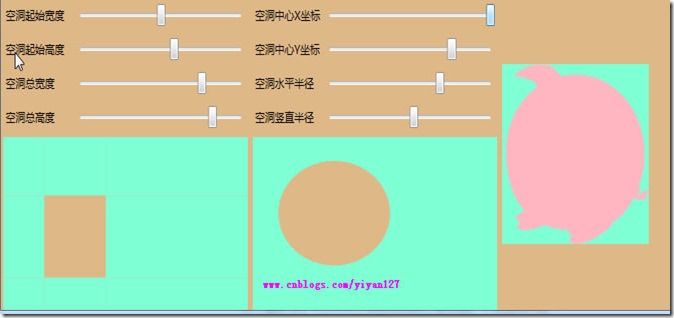




【推荐】国内首个AI IDE,深度理解中文开发场景,立即下载体验Trae
【推荐】编程新体验,更懂你的AI,立即体验豆包MarsCode编程助手
【推荐】抖音旗下AI助手豆包,你的智能百科全书,全免费不限次数
【推荐】轻量又高性能的 SSH 工具 IShell:AI 加持,快人一步
· 如何编写易于单元测试的代码
· 10年+ .NET Coder 心语,封装的思维:从隐藏、稳定开始理解其本质意义
· .NET Core 中如何实现缓存的预热?
· 从 HTTP 原因短语缺失研究 HTTP/2 和 HTTP/3 的设计差异
· AI与.NET技术实操系列:向量存储与相似性搜索在 .NET 中的实现
· 地球OL攻略 —— 某应届生求职总结
· 周边上新:园子的第一款马克杯温暖上架
· Open-Sora 2.0 重磅开源!
· 提示词工程——AI应用必不可少的技术
· .NET周刊【3月第1期 2025-03-02】